Windows 10 po instalaci vyžadují zadávání uživatelského hesla při startu operačního systému. Pokud chcete spustit Windows bez nutnosti zadávat uživatelské heslo, můžete postupovat podle jednoduchého návodu.
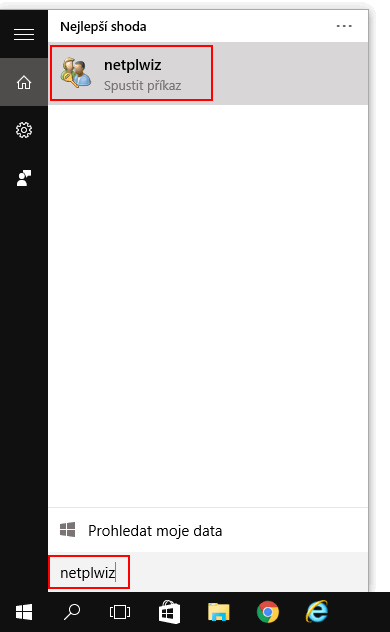
Návody a tipy pro operační systém Windows 10
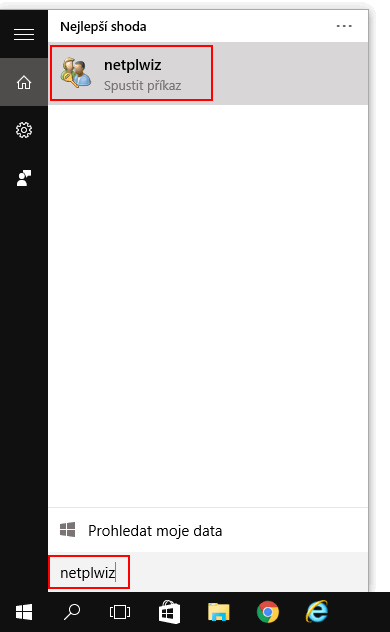
Windows 10 po instalaci vyžadují zadávání uživatelského hesla při startu operačního systému. Pokud chcete spustit Windows bez nutnosti zadávat uživatelské heslo, můžete postupovat podle jednoduchého návodu.
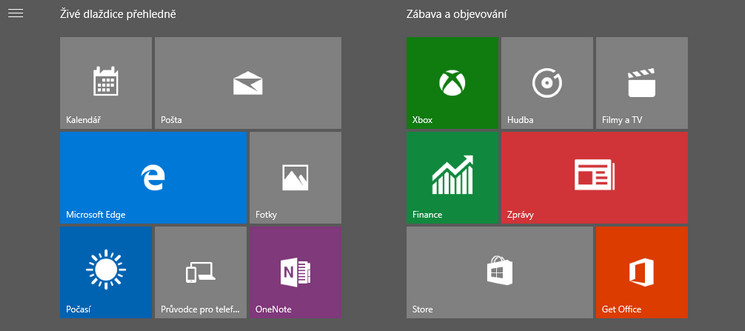
Moderní dotykové plochy notebooků umožňují ovládání pomocí rozpoznávání více dotyků a gest.
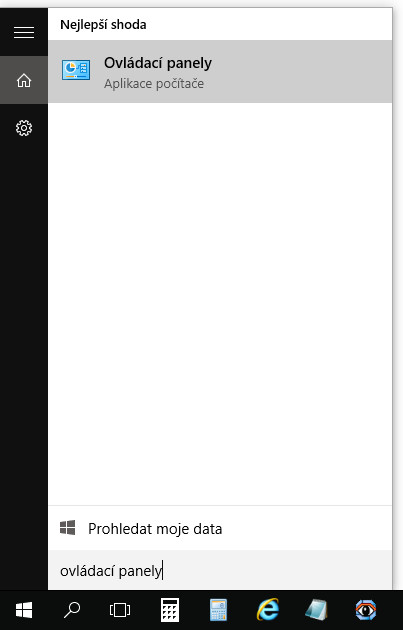
Funkce a aplikace, které nejsou automaticky aktivovány po instalaci systému Windows můžete sami zapnout pomocí nabídky v Ovládacích panelech. Jedná se například o Hyper-V nebo klient služby Telnet.
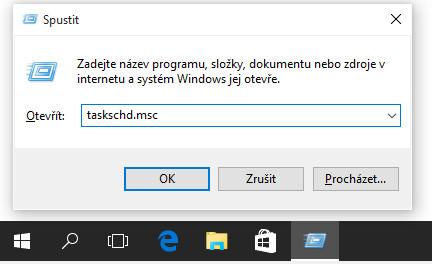
Potřebujete-li v určitý čas automaticky vypnout nebo restartovat váš počítač, můžete k tomu využít příkaz »shutdown«. Pomocí systémové aplikace Plánovač úloh potom můžete vše naplánovat.
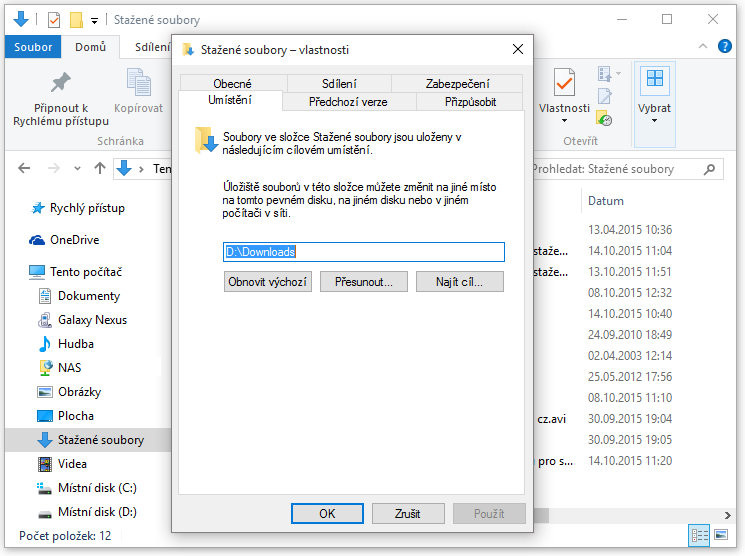
Ve Windows je standardně složka pro ukládání stažených souborů nastavena na »C:\Users\Jméno uživatele\Stažené soubory«. Pokud chcete ukládat stažené soubory například na jiný disk můžete to změnit jednoduchým nastavením.
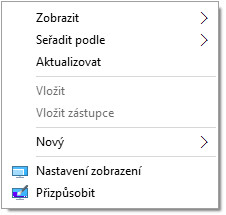
Po instalaci Windows 10 je na pracovní ploše umístěna pouze ikona koše. Jak přidat na plochu další systémové ikony, na které jste byli zvyklí?
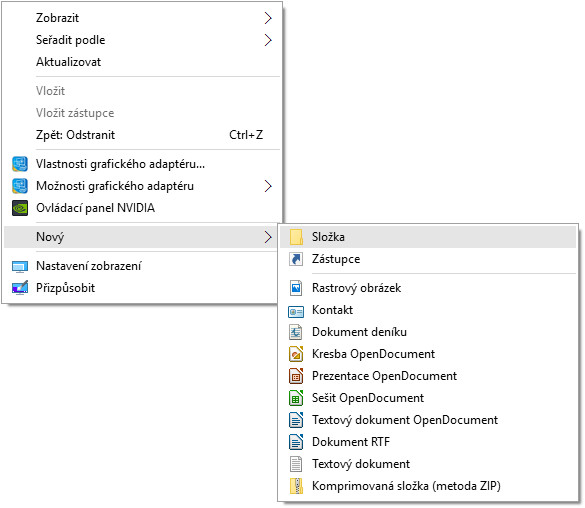
Na pracovní ploše Windows si můžete jednoduše vytvořit speciální složku s více než dvěma stovkami systémových nastavení, nástrojů a funkcí, tzv. GodMode (Božský mód). Tato funkce je dostupná od Windows 7.
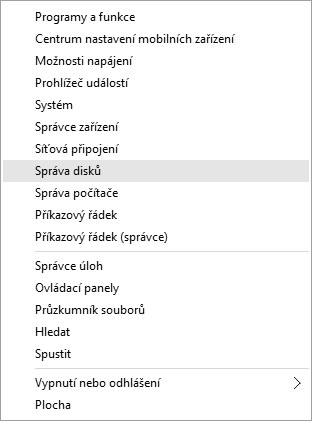
Spojit dva oddíly na jednom fyzickém disku lze pomocí nástroje "Správa disků" ve Windows. Jeden z oddílů je třeba odstranit a druhý oddíl zvětšit o uvolněné místo. To znamená, že přijdete o data, která byla uložena na odstraněném oddílu. Nejprve si tedy zálohujte všechna data na externí disk.
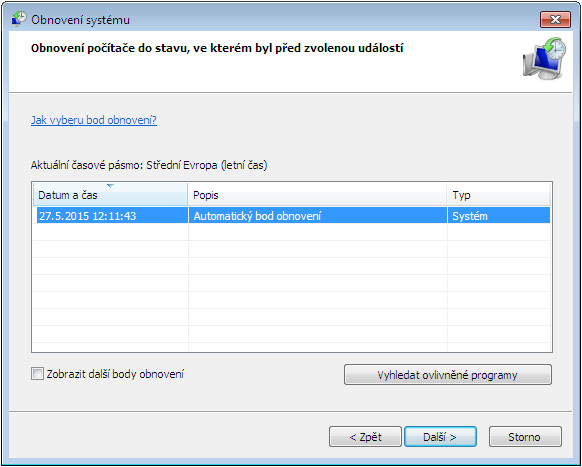
Po instalaci neznámých programů nebo nevhodných nastavení, může dojít ke zpomalení nebo nestabilitě operačního systému Windows. Pro vyřešení problémů můžete zkusit obnovit systém do předchozího stavu pomocí funkce »Obnovení systému«.
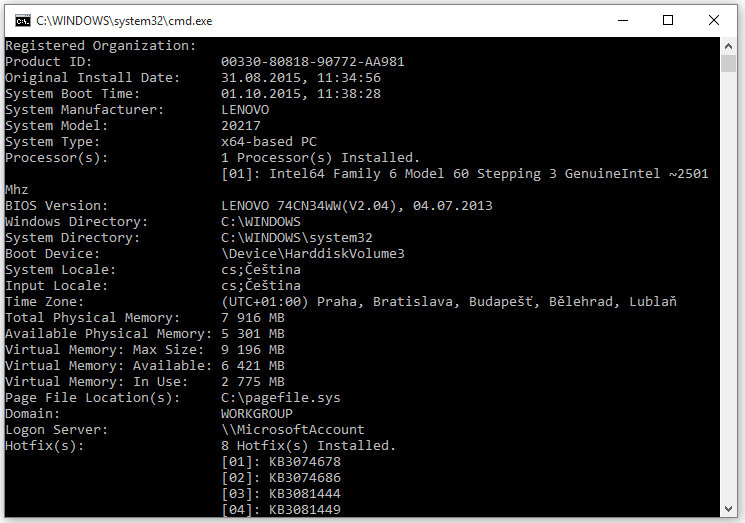
V tomto tipu si ukážeme jak jednoduše zjistit datum instalace operačního systému Windows i další systémové informace.